오늘은 미드저니 프롬프트를 활용해 심리스 패턴을 만드는 법을 배워볼 거예요. 벽지, 패브릭, 디지털 배경화면 등 다양한 용도로 활용할 수 있어요. 엣시에서 판매할 수도 있고, 디자인 기술이 없더라도 미드저니를 사용해서 간편하게 만들어 사용하실 수 있어요.
심리스 패턴을 만드는 이유?
심리스 패턴이란 이음새가 없는 디자인을 말해요. 아무리 여러 번 이어 붙여도 끊김 없이 반복되는 매끄러운 디자인을 만들어줘요. 다양한 분야에서 활용할 수 있어요.
- 디지털 배경, 벽지, 원단, 텍스타일, 프린트 온 디맨드 제품(예: Printify, Redbubble)에 활용 가능해요.
- 미드저니를 사용하면 디자인 경험이 없어도 AI를 활용해 패턴을 제작할 수 있어요.
- 자신만의 패턴을 만들면 재미있는 프로젝트에 활용하거나 온라인에서 판매할 수도 있어요.
이제 미드저니에서 심리스 패턴을 만드는 방법을 알아볼게요.
1단계: 미드저니 계정 설정하기
패턴을 제작하기 전에 기본적인 설정이 필요해요.
- 아직 계정이 없다면 미드저니 웹사이트에서 가입하세요.
- 로그인 후 미드저니 플랜을 구독하세요. 현재 무료 플랜은 제공되지 않아요.
- 기본적인 명령어와 인터페이스를 익혀두세요.

2단계: 타일 기능 활성화하기
미드저니에서 심리스 패턴을 만드는 핵심 기능은 바로 타일 기능(–tile)이에요. 이를 활성화하면 패턴이 자연스럽게 반복돼요.
- 프롬프트 입력란에 원하는 설명을 입력하세요.
- 프롬프트 끝에
--tile매개변수를 추가하세요. - 이 명령어를 사용하면 미드저니가 심리스한 패턴을 자동으로 생성해요.

3단계: 적절한 프롬프트 선택하기
프롬프트는 패턴의 기본이 돼요. 구체적인 설명을 추가하면 더욱 원하는 결과를 얻을 수 있어요.
- 패턴에 들어갈 요소를 명확하게 설명하세요.
- 스타일(수채화, 기하학적, 손으로 그린 등)을 지정하세요.
- 색상 구성이나 특정 톤을 언급하세요.
- “생생한”, “미니멀”, “빈티지” 같은 수식어를 활용해 원하는 분위기를 표현하세요.
예를 들어 이런 식으로 입력해볼 수 있어요.
파스텔 색상의 작은 기하학적 육각형 패턴, 작은 꽃이 있는, 심리스, 상세함 --tile



4단계: 패턴 생성 및 검토하기
프롬프트를 입력하면 미드저니가 4 개의 패턴을 생성해요.
- 생성된 옵션을 천천히 살펴보세요.
- 가장 자연스럽게 타일링되는지 확인해보세요.
- 원하는 이미지를 선택하고, 필요한 경우 추가로 조정하세요.

5단계: 패턴 업스케일 및 향상시키기
마음에 드는 패턴을 선택한 후:
- 업스케일 옵션을 활용해 더 높은 해상도로 변환하세요. 업스케일-subtle 혹은 creative 선택하시면 됩니다.
- 업스케일된 이미지를 살펴보며 타일링 품질을 확인하세요.
- 가장자리에 이음새가 보이지 않는지 체크하세요.
- 다운로드 버튼을 눌러 최종 패턴을 저장하세요.

6단계: 심리스 패턴 테스트하기
다운로드한 패턴이 실제로 잘 반복되는지 확인하는 과정이 필요해요.
- Pattern Playground 같은 무료 테스트 도구를 활용하세요.
- 업로드 후 반복될 때의 모습을 미리 보기로 확인하세요.
- 가장자리 정렬이 자연스러운지 검토하세요.
- 문제가 있다면 포토샵 등의 편집 도구로 수정할 수도 있어요.

7단계: 패턴 내보내기 및 활용하기
심리스 패턴을 완성했다면 이제 저장하고 활용할 차례예요.
- 포토샵에서 미세한 수정을 조정하세요.
- 용도에 맞게 PNG, JPEG 또는 SVG 형식으로 저장하세요.
- 패턴의 다양한 색상 버전을 만들어볼 수도 있어요.
- 목업을 활용해 실제 적용된 모습을 시각화해 보세요.
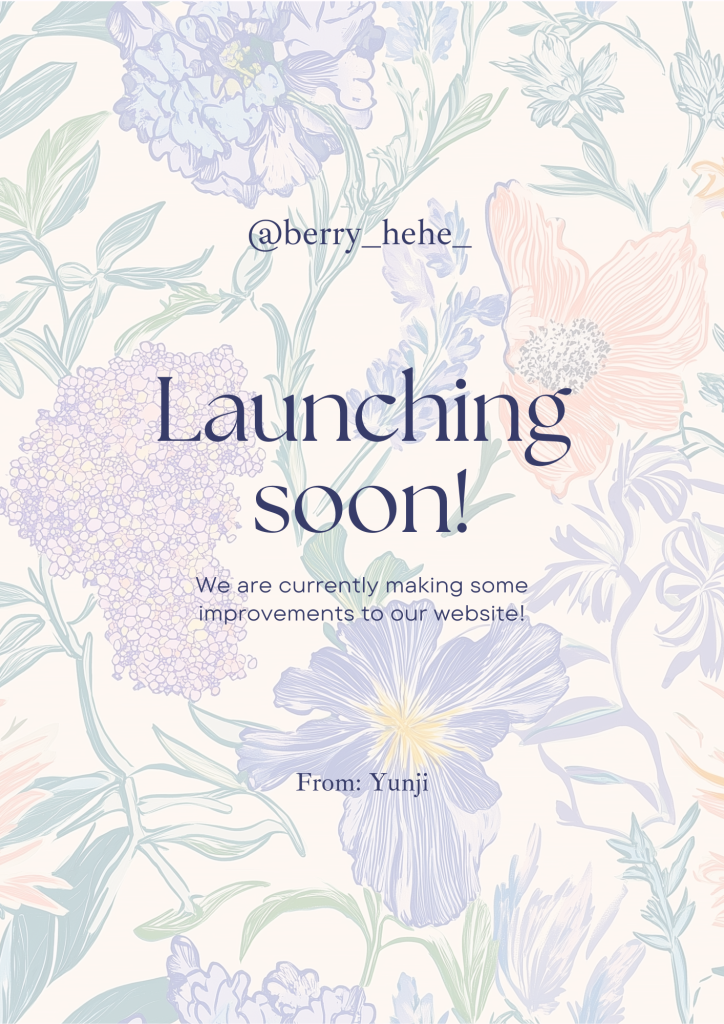
심리스 패턴 제작 시 발생할 수 있는 문제와 해결 방법
–tile 명령어를 사용해도 다음과 같은 문제가 발생할 수 있어요.
- 패턴 가장자리에서 약간의 정렬 불량이 생길 수 있어요.
- 너무 복잡한 요소가 반복될 경우 어색해 보일 수 있어요.
- 색상 변화로 인해 자연스럽지 않은 패턴이 나올 수도 있어요.
이런 문제를 해결하려면:
- 포토샵의 오프셋 필터를 활용해 중앙 이음새를 확인하세요.
- 가장자리를 정리해 정렬을 맞추세요.
- 반복되는 어색한 요소는 복제 스탬프나 힐링 브러시로 수정하세요.
추가 팁
- 미드저니에서 생성할 수 있는 최대 해상도는 4096x4096px @ 72dpi예요.
- 인쇄용으로 사용할 경우 300dpi가 필요하기 때문에 포토샵에서 변환해야 해요.
- 업스케일링이 필요하다면 다음 도구를 사용해보세요.
- Topaz Gigapixel AI: 해상도와 DPI를 동시에 업스케일 가능
- Let’s Enhance: DPI 조정이 가능한 온라인 업스케일러
- Upscayl (무료): AI 기반 업스케일링 지원
마무리 및 다음 단계
미드저니를 활용하면 누구나 쉽게 심리스 패턴을 만들 수 있어요. 무엇보다 직접 다양한 스타일을 시도하는 과정이 너무 재미있어요.
처음엔 간단한 패턴부터 시작해보세요. 그러다 보면 자연스럽게 더 정교하고 개성 있는 디자인을 만들 수 있을 거예요. 미드저니는 계속 발전하고 있으니, 앞으로도 더 다양한 패턴을 만들 수 있을거에요.
미드저니에서 --tile 파라미터로 다양한 패턴을 만들어 보세요. 직접 제작해보시고 결과를 댓글로 공유해 주세요.
Latest Articles: